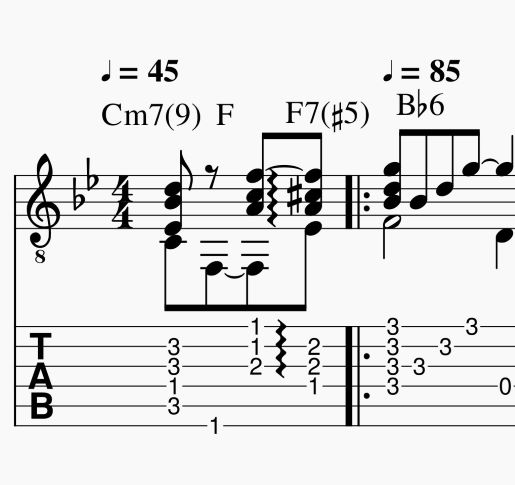▲[設定]_4[ミューズスコア] 小節の追加・削除
MuseScore 楽譜作成 1~3 で作成した16小節の楽譜に8小節追加して24小節にしてみましょう
また、楽譜の最初や任意の場所にも小節を追加できます。
あと今回は使用しなかった空白の小節の削除です
譜例に 本居長世先生作曲 野口雨情先生作詞
名曲「七つの子」を使用させていただきます。感謝です
楽譜最後に小節の追加
現在の16小節の楽譜の最後、16小節目の空の部分をクリックし選択した状態にします
 <追記2023/6/5現在>
<追記2023/6/5現在>
最終小節をクリックした状態にしなくても小節の追加は可能です。
任意の小節の前の場合は各当小節のクリックが必要です。

「追加」→「小節」→「複数小節追加」

1小節のみ追加の場合は緑線の1つ上「最後尾に1小節追加」です。今回は8小節の追加です
「複数の小節の追加」画面が出たら「8」を入力、または赤〇右側の▲を8までクリック

「OK」をクリック

8小節追加されました

1段4小節 にする
ソロギターTab譜の作成_1 「5線譜+TAB譜」の最後で、1段4小節にしました
今回は別の方法で追加した8小節を下の段に移動します
赤線「区切りとスペーサー」をクリックし青〇の矢印をクリックしたままドラッグ

16小節までドラッグして行きます。16小節の色が変わったら離します

これで、最後の段も4小節になりました

★一番下の段、8小節を4小節の2段にしたい場合は
・8小節を選択→ ・フォーマット→ ・譜表の折り返しを追加→ ・上段の数字を4にして→ ・OK
楽譜最初や途中に小節の追加
後からイントロや間奏を追加する場合等は楽譜の最初や任意の場所に小節を追加する必要があります
楽譜の最後に小節の追加画面と同様に追加する小節を選択した状態で「追加」→「小節」
今度は赤線で囲んだ方を使用します。

追加作業は「最後に小節を追加」と同様です
小節の削除
後で小節を追加しなくて良いようにとか、小節数未定の場合等、最初に多めの小節数にして作業し余ってしまった場合は削除します
今回は空白の小節の削除です
 <2023/6/5現在>
<2023/6/5現在>
下記の方法以外では、空白小節を範囲選択(最初の空白小節をクリックし shift を押したまま最後の空白小節をクリックする)して ctrl + delete で削除できます。
今はほぼこちらで削除しています。
図の赤〇 空白の小節を削除します

「ツール」→「空白の小節を削除」

音符を入力していない部分の小節が削除されました

スポンサーリンク